电脑屏幕调暗快捷键 电脑如何使用快捷键调整屏幕亮度
更新时间:2023-09-17 08:43:02作者:jiang
在使用电脑的过程中,我们经常会遇到需要调整屏幕亮度的情况,而为了提高操作效率,我们可以利用电脑的快捷键来快速调暗屏幕。通过使用一些特定的组合键,我们可以轻松地调整屏幕的亮度,而不需要费时费力地在系统设置中进行手动调整。这一技巧不仅能够保护我们的眼睛,还能够提高我们的工作效率。接下来让我们一起来了解一些常用的电脑屏幕调暗快捷键,以及如何使用这些快捷键来调整屏幕亮度。
具体步骤:
1.并不是所有的电脑都有调整屏幕亮度的快捷键的。如果有下图中的小太阳的标志才有此功能。

2.而且不同型号、品牌的产品其快捷键的位置也不一样。一般在最上面或者在方向键上。

3.电脑屏幕亮度快捷键一般需要配合键盘左侧的Fn键使用。

4.按下Fn键,然后按下键盘上的增加亮度或者降低亮度的案按键即可。
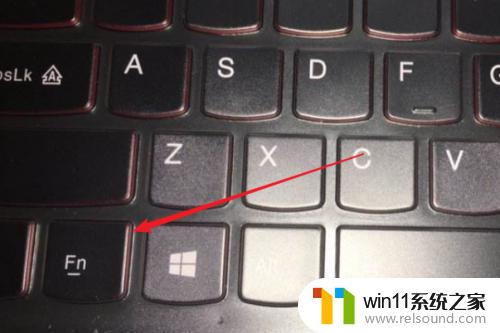
5.按下按键后,屏幕一般会以进度条的方式展现电脑的屏幕亮度情况。
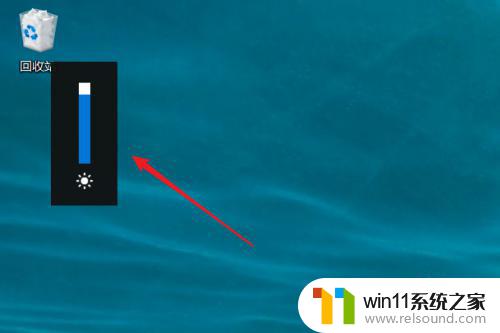 6
6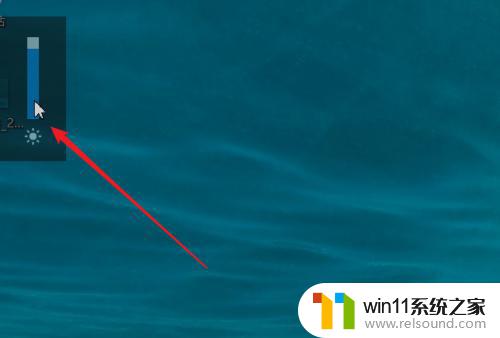
以上就是电脑屏幕调暗的全部内容,如果您遇到相同的问题,可以参考本文中介绍的步骤进行修复,希望这些信息能对您有所帮助。















